Robek Skrin: Apabila kadar penyegaran monitor anda tidak sesuai dengan kadar bingkai yang dikeluarkan GPU anda, anda akan melihat skrin terkoyak. Pada masa yang sama, satu bahagian monitor anda akan menunjukkan bingkai; bahagian lain akan menunjukkan bingkai yang lain, dan seterusnya. Contohnya Koyakan Skrin ditunjukkan dalam Rajah 1 .

Gambar 1: Merobek skrin (sumber: https://en.wikipedia.org/wiki/Screen_tearing)
Gagap Skrin: Anda mungkin melihat kegagapan layar ketika laju bingkai GPU anda turun di bawah kadar penyegaran monitor anda. Apabila anda bermain permainan yang sangat intensif grafik (iaitu, Cyberpunk 2077) atau menggunakan GPU yang tidak dapat mengikuti permainan yang sedang Anda mainkan, anda mungkin melihat bingkai terpaku pada paparan selama beberapa saat. Ini dipanggil Gagap Skrin .
Untuk melihat apa Gagap Skrin seperti, anda mungkin menonton video ini .
Selang Input: Apabila anda mengklik atau menekan butang pada papan kekunci anda, diperlukan beberapa milisaat untuk bertindak pada permainan anda. Kali ini dinamakan input lag. Anda mahu ketinggian input serendah mungkin. Kelewatan input yang lebih rendah akan menjadikan permainan anda lebih responsif terhadap tekanan kekunci, dan anda akan mempunyai pengalaman permainan yang jauh lebih baik.
Untuk melihat apa Input Kelewatan seperti, anda mungkin menonton video ini .
Bagaimana G-Sync Membantu
Kerosakan layar, gagap, dan jeda input berlaku apabila laju bingkai GPU anda tidak sesuai dengan kadar penyegaran monitor anda. Untuk menyelesaikan masalah ini, kadar bingkai GPU dan kadar penyegaran monitor mesti diselaraskan agar sentiasa sepadan. Inilah yang dilakukan oleh NVIDIA G-Sync.
G-Sync adalah teknologi penyegerakan adaptif milik NVIDIA. G-Sync menyesuaikan kadar bingkai GPU dengan kadar penyegaran monitor. Oleh itu, penyingkiran skrin dan kegagapan dihilangkan. Ia juga meningkatkan ketinggian input.
Masalah dengan G-Sync
Sama seperti G-Sync, ia mempunyai beberapa masalah.
- Bergantung pada GPU: G-Sync hanya berfungsi dengan GPU NVIDIA.
- Kos pelesenan: Agar G-Sync berfungsi, pengeluar monitor mesti membeli modul G-Sync dari NVIDIA dan memasangnya di monitor mereka. Terdapat bayaran royalti untuk itu.
- Ketersediaan: Tidak semua monitor mempunyai sokongan G-Sync.
- Memantau Kos: Monitor G-Sync lebih mahal daripada monitor dengan teknologi yang serupa (iaitu, FreeSync).
FreeSync - Alternatif G-Sync
Untuk menyelesaikan masalah pemecahan skrin, gagap, dan jeda input, AMD menggunakan FreeSync teknologi. Ia seperti G-Sync, tetapi pengeluar monitor adalah percuma untuk dilaksanakan. Jadi, ia banyak terdapat di hampir semua monitor belanjawan. Kos monitor ini tidak setinggi G-Sync juga.
FreeSync juga berfungsi melalui HDMI dan juga DisplayPort. Oleh itu, anda tidak perlu membeli monitor yang mahal (dengan sokongan DisplayPort) agar FreeSync berfungsi.
Menggunakan G-Sync pada Monitor FreeSync dengan GPU NVIDIA
Sekiranya anda mempunyai GPU AMD, anda akan menggunakan FreeSync. Bagaimana jika anda mempunyai GPU NVIDIA tetapi bukan monitor yang disokong G-Sync yang mahal? Sebaliknya, anda mempunyai monitor yang disokong FreeSync?
Nah, berita baiknya ialah NVIDIA kini menyokong G-Sync dalam monitor FreeSync. NVIDIA juga mengesahkan beberapa monitor FreeSync untuk G-Sync. NVIDIA memanggil mereka Sesuai dengan G-Sync monitor. Anda boleh mendapatkan senarai Sesuai dengan G-Sync monitor di laman web rasmi NVIDIA .
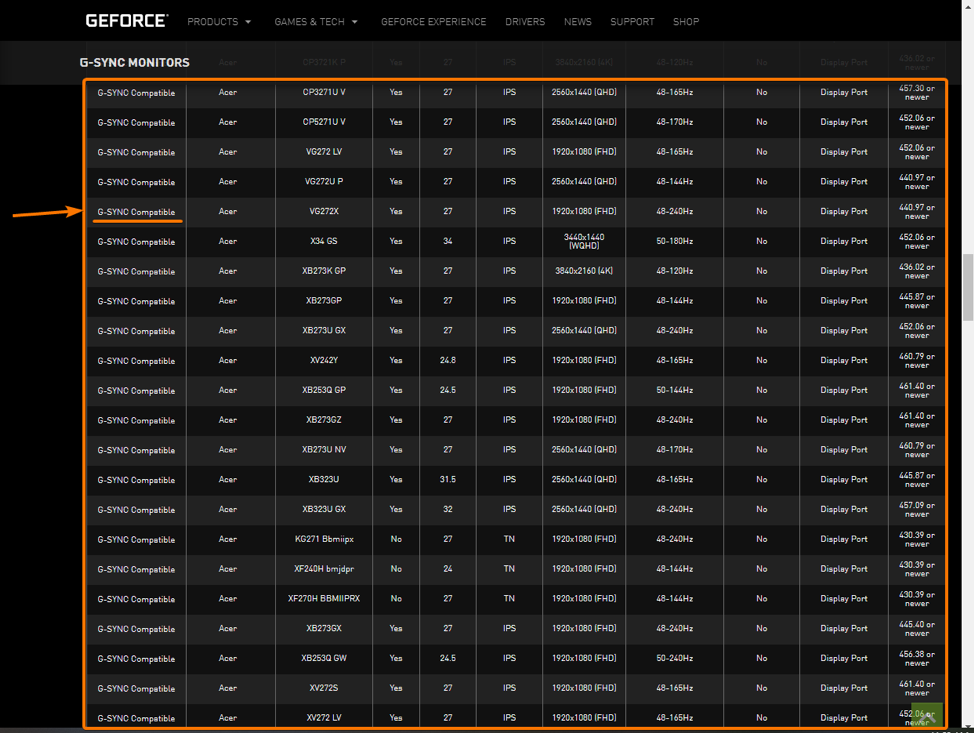
Gambar 2: Senarai monitor Kompatibel G-Sync di laman web rasmi NVIDIA.
Walaupun monitor FreeSync anda tidak disenaraikan sebagai Sesuai dengan G-Sync di laman web, ia mungkin masih berfungsi dengan NVIDIA G-Sync jika monitor FreeSync anda mempunyai DisplayPort. Cukup sambungkan monitor FreeSync anda ke GPU NVIDIA anda dengan kabel DisplayPort dan cuba aktifkan G-Sync dari Panel Kawalan NVIDIA aplikasi. Siapa tahu, ia mungkin berjaya.
Kesimpulannya
Dalam artikel ini, saya telah membincangkan masalah yang mungkin anda hadapi ketika laju bingkai GPU anda keluar tidak sesuai dengan kadar penyegaran monitor anda. Saya juga telah membincangkan bagaimana G-Sync menyelesaikan masalah ini dan bagaimana FreeSync menyelesaikan beberapa masalah G-Sync. Saya telah bercakap mengenai mengaktifkan G-Sync dalam monitor yang disokong FreeSync juga.
Rujukan
[1] Apa itu Gagap dan Merobek? Teknologi Superfast
[2] Nvidia G-Sync - Wikipedia
[3] FreeSync - Wikipedia
[4] Monitor GeForce G-SYNC: Pengilang & Spesifikasi